Linux下安装oracle 11G 无坑版本!
真不容易啊!装个oracle老报错啊!给兄弟们整理个无坑版本!
一、上传解压包
链接:点我领取安装包
提取码:8arr
cd /home
mkdir tars
将包放到tars里面
unzip p13390677_112040_Linux-x86-64_1of7.zip
unzip p13390677_112040_Linux-x86-64_2of7.zip
二、建立oracle用户
1.root下新增用户组
groupadd oinstall
groupadd dba
2.新建用户
useradd -g oinstall -G dba oracle
(1)为新用户设置密码
passwd oracle
(2)密码随便你输入
[root@hadoop04 ~]# passwd oracle
更改用户 oracle 的密码 。
新的 密码:
无效的密码: 密码少于 8 个字符
重新输入新的 密码:
passwd:所有的身份验证令牌已经成功更新。
id oracle
3.新建oracle用户目录
(1)我选择在home目录下创建
mkdir /home/oracle
如果存在 无需创建
chown -R oracle /home/oracle
chmod -R 775 /home/oracle
(3)这时我们看一下文件夹权限
sudo vim /etc/sudoers
oracle ALL=(ALL) ALL
ESC :wq! 保存退出!
5.现在可以切换用户了!
su - oracle
id oracle 查询一下
注意 现在已经切换到 oracle用户下了!
-----------例外!-----------有的可能会出现这个情况-----有的可能不会----
错误----提醒
新建用户之后,登陆到oracle用户可能会有这种显示,不显示用户名,只显示bash-4.1~
![]()
在linux新建用户的时候,应该会自动将root用户下的环境文件给复制到新用户环境下的,我没有遇到这个问题,如果遇到这个时候复制一下文件就可以了。
ls -a /etc/skel/ 执行就行了
[oracle@oracle ~]$ ls -a /etc/skel/
. .bash_logout .bashrc .mozilla
.. .bash_profile .kshrc
三、安装包配置
1、安装下载依赖包
这个直接下载就好
切记:回到root用户下载依赖包!
yum install binutils compat-libstdc+±33 elfutils-libelf elfutils-libelf-devel gcc gcc-c++ glibc glibc-common glibc-devel glibc-headers ksh libaio libaio-devel libgcc libstdc++ libstdc+±devel make sysstat unixODBC unixODBC-de -y
四、环境配置
1.关闭防火墙 或者开放端口! 二选一
关闭防火墙
systemctl stop firewalld.service
systemctl disable firewalld.service
这两行命令前者是关闭防火墙,但是关机后重启还是会启动
后者是禁用防火墙,但是我自己使用,重启动后还是会防火墙开启,这点一定要注意!
禁用防火墙原因:如果不禁用,在安装过程中,会在最后配置database config时卡住。
-------没有设置开机关闭防火墙!因为工作 公司都不允许关闭防火墙!所以我习惯释放端口!
释放端口
firewall-cmd --add-port=1521/tcp --permanent 释放接口
firewall-cmd --reload 刷新一下
2.配置hosts
root 用户执行!
vim /etc/hosts
192.168.197.123 oracle
3.其它
(1)有一些配置现在并不需要再做了,如果有兴趣可以自己查一查各个参数的意义。
root用户!
[root@oracle]# vim /etc/security/limits.conf
oracle soft nproc 2047
oracle hard nproc 16384
oracle soft nofile 1024
oracle hard nofile 65536
oracle soft stack 10240
保存退出!

(2)设置内核参数,为了保障安装检查能通过(这个步骤现在不需要做,oracle在安装时,会帮我们做)
依然是 root用户!
[root@oracle]# vim /etc/sysctl.conf
添加!
kernel.shmall = 4194304
kernel.shmmax = 4147483648
kernel.shmmni = 4096
kernel.sem = 250 32000 100 128
fs.file-max = 6815744
net.ipv4.ip_local_port_range = 9000 65500
net.core.rmem_default = 1048576
net.core.rmem_max = 4194304
net.core.wmem_default = 262144
net.core.wmem_max = 1048576
保存退出!
五、开始安装 安装用!Xshell 跳出可视化安装页面!
1.java版本查看
如果想使用图形话界面安装,必须要使用java包,否则会导致图形话界面安装中间的中文乱码,或者中间弹窗显示不出来,只有一条杠。
java在安装ret hat时是默认安装好的,我们只要查看一下版本就好。
java -version
2.启动安装
进入database目录,执行(记住不要使用root权限)

./runInstaller
但是报错!
n 先退出!
yum install tigervnc tigervnc-server
vncserver
会让你输入密码: 密码最好8位 不然就会和我一样 前几次密码不成功
在执行 vncserver 就会出现 NEW························
注意 这个 hadoop04:2 是自己的:在 is 后边
export DISPLAY=hadoop04:2 ----root用户执行
xhost + -----------------root用户执行
在 su - oracle 来到oracle用户
export DISPLAY=hadoop04:2
xhost +
0export LANG=en_US.UTF-8
返回 access control disabled, clients can connect from any host 才表示正确!
oracle用户 进入到database目录
./runInstaller

然后变成可视化 安装了!
去掉对勾 下一步

**点击 YES **

选择 最后一个 下一步

选择第一个 下一步

选择第二个 下一步

选择第一个 下一步

设置 密码 下一步 如果密码太简单 跳出页面 点击 YES

点击下一步

打上对勾 忽略全部 下一步

点击 yes 下一步
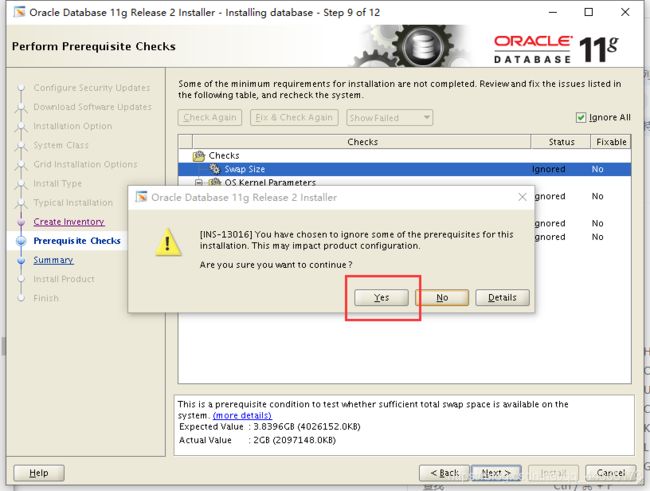
点击 install 安装

安装过程中 会报错
进入 cd /home/oracle/app/oracle/product/11.2.0/dbhome_1/ctx/lib
修改文件
vim ins_ctx.mk
ctxhx: $(CTXHXOBJ)
-static $(LINK_CTXHX) $(CTXHXOBJ) $(INSO_LINK) /usr/lib64/stdc.a
点击Retry继续安装 注意 点击Retry 之后 加载一会还会报错

接着又提示 ”Error in invoking target ‘agent nmhs’ of makefile

解决方法:在makefile中添加链接libnnz11库的参数
来到 lib 目录 注意 !!!和上面的lib目录不一样!!!!
cd /home/oracle/app/oracle/product/11.2.0/dbhome_1/sysman/lib
修改
vim ins_emagent.mk
$(MK_EMAGENT_NMECTL) -lnnz11
保存退出!
六、配置环境变量!
切换到 oracle用户
su - oracle
配置 .bash_profile
vim ~/.bash_profile
写入:
export ORACLE_BASH=/home/oracle
export ORACLE_HOME=/home/oracle/app/oracle/product/11.2.0/dbhome_1
export ORACLE_UNQNAME=wzy
export ORACLE_SID=wzy
export PATH=$ORACLE_HOME/bin:$PATH
保存退出!
source ~/.bash_profile
env | grep ORACLE 执行完会显示如下:
ORACLE_UNQNAME=wzy
ORACLE_SID=wzy
ORACLE_BASH=/home/oracle
ORACLE_HOME=/home/oracle/app/oracle/product/11.2.0/dbhome_1
启动监听:lsnrctl start
输入:
sqlplus /nolog
输入:
conn sys/你的oracle密码@orcl as sysdba
比如:输入:conn sys/root@orcl as sysdba root就是密码,其他不用改!
其中,orcl是实例名,root是它的密码。如果出现下图所示的“Connected.”则连接成功,说明数据库建立成功。
或者启动输入 备用
su - oracle oracle用户下 lsnrctl start 启动监听sqlplus sys as sysdba 密码
startup 启动
oracle的配置
1、创建表空间
打开终端,输入:su - oracle
输入密码:
输入:sqlplus “/as sysdba” (此处是用dba身份登录数据库,系统的超级用户)
创建临时表空间:
create temporary tablespace table_test tempfile '/data/oracle/table_test.dbf ' 点击Enter
size 1024m 点击Enter
autoextend on 点击Enter
next 100m maxsize 10240m 点击Enter
extent management local; 点击Enter
说明:
1) table_test是临时表空间的名字
2) /data/oracle/table_test.dbf是在/data/oracle下建一个名为table_test.dbf的表(注意:单引号为英文状态下的输入),
3) 1024m是表空间初始大小,
4) 100m是表空间自动增长大小,
5) 10240m是表空间最大的大小。
2、创建数据表空间
create tablespace data logging datafile '/data/oracle/data.dbf' 点击Enter
size 1024m 点击Enter
autoextend on 点击Enter
next 100m maxsize 10240m 点击Enter
extent management local; 点击Enter
3、创建用户并指定表空间
create user data identified by 123 default tablespace data temporary tablespacetable_test;
其中data为用户名,123为用户密码,table_test是临时表空间的名字。
4、给用户授予权限
grant dba to data;
至此,oracle在centos7下的安装和配置也就完成了,别人已经可以访问你的数据库了


































